צפית בסרטון YouTube הטוב ביותר אי פעם, ואתה רוצה להפוך את החלק האהוב עליך ל-GIF מצחיק לשיתוף עם חברים. או אולי אתה פשוט רוצה GIF חדש כדי שתוכל להגיב לציוצים האהובים עליך באינטרנט.
תוכן
- השתמש ב-GIFs.com להתאמה אישית נהדרת
- השתמש ב-Giphy לתוצאות מהירות
- הורד את Gifit! לעבודה ארוכת טווח
לא משנה הסיבה שלך, יצירת GIF היא קלה יותר ממה שזה נראה. כך תוכל להפוך כמה שניות מסרטון YouTube לקובץ GIF באיכות גבוהה.
סרטונים מומלצים
תוכן קשור
- האפליקציות והאתרים הטובים ביותר ליצרני GIF
- כיצד ליצור GIF מונפש עם פוטושופ
במדריך זה, נלמד אותך כיצד ליצור GIF ממנו סרטון יוטיוב עם כמה כלים מקוונים פשוטים. כל אחד מהכלים המוצגים עושה את העבודה היטב והוא פשוט מספיק כדי שנוכל ליצור GIF תוך דקות ספורות.
קָשׁוּר
- כיצד להמיר את קלטות ה-VHS שלך ל-DVD, Blu-ray או דיגיטלי
- הבעיות הנפוצות ביותר של Chromebook וכיצד לתקן אותן
- 10 הסרטונים הארוכים ביותר ביוטיוב
השתמש ב-GIFs.com להתאמה אישית נהדרת
שלב 1: למצוא את ה סרטון יוטיוב שאתה רוצה להפוך ל-GIF (אולי ארכיון של נאס"א?) והעתק את כתובת האתר שלו.

שלב 2: נווט אל GIFs.com. הדבק את כתובת האתר שבחרת ב-YouTube בתיבה הלבנה בצד שמאל של הדף (בדוק פעמיים שהעתקת את כל הקישור כדי שזה יעבוד). זה אמור לזהות אותו אוטומטית. אתה יכול גם להעלות סרטונים משלך לאתר על ידי לחיצה על
גרור ושחרר או בחר קובץ לַחְצָן.
שלב 3: אם התמונה שלך כוללת מודעה בפינה השמאלית התחתונה, הקפד ללחוץ על איקס כדי להעלים אותו (אחרת, הוא יופיע ב-GIF שלך). לאחר מכן, לחץ על ציר הזמן מתחת לתמונה ובחר את זמני ההתחלה והסיום עבור ה-GIF המונפש שלך. פס כחול מציין את התקופה שתשמש.
אתה יכול לעשות את זה ארוך או קצר ככל שתרצה, אבל זכור שככל שהאנימציה ארוכה יותר, כך גודל הקובץ גדול יותר. מקומות מסוימים שבהם אתה רוצה לשתף את ה-GIF עשויים להגביל את הגודל. לטוויטר, למשל, יש מגבלת GIF של 5MB במכשירים ניידים ו-15MB במחשב שולחני - למרות ש-15MB נחשבים מאוד מאוד גדולים עבור GIF.
לאחר מכן, הוסף כיתוב או מדבקה אם תרצה. אתה יכול גם לחתוך את התמונה, כמו גם להוסיף אפקטים אחרים כמו טשטוש או ריפוד שעשויים להתאים למם החדש שלך או פשוט להקל על הצפייה בתמונה. כשתהיה מרוצה, לחץ צור Gif בפינה הימנית העליונה.
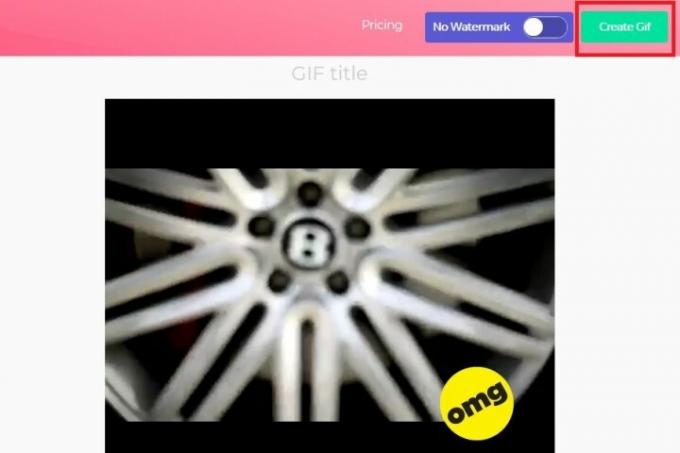
זה עשוי לקחת קצת זמן ליצור את התמונה, במיוחד אם אתה יוצר GIF ארוך, אז היה סבלני.
שלב 4: הדף הבא מבקש ממך לאשר את כותרת ה-GIF, וכן לבחור את כל התגים שתרצה שיהיו לו. נְקִישָׁה הַבָּא כשתסיים להגדיר את ההעדפות שלך.

שלב 5: העמוד האחרון ייתן לך אפשרויות להורדה, הטמעה או שיתוף של ה-GIF החדש שלך שנוצר. ניתנת לך גם תצוגה מקדימה כדי לראות איך זה נראה. אם תרצה להסיר את סימן המים בפינה, אתה יכול, אבל זה אומר להירשם ל- שירות פרימיום, שמתחיל ב-$2 לחודש, וזה לא משהו שאתה צריך לעשות עבור GIF מזדמן יצירה. כדי להוריד את קובצי ה-GIF שלך, לחץ על הורד לחצן ובחר את גודל ה-GIF המועדף עליך מהתפריט הנפתח שמופיע.
השתמש ב-Giphy לתוצאות מהירות
אַחֵר שירות יצירת GIF מקוון פופולרי הוא גיפי. הוא תומך בקישורי YouTube ו-Vimeo, כמו גם קובצי GIF שנוצרו באופן ידני מתמונות. יש לו גם שורה של אפשרויות שונות להתאמה אישית של ה-GIF שלך, כולל הוספת כיתובים ואלמנטים אחרים כדי להפוך אותו בדיוק איך שאתה רוצה.
שלב 1: העתק את כתובת האתר של YouTube של הסרטון שממנו אתה רוצה ליצור GIF ונווט אליו יצרנית ה-GIF של Giphy.com.
שלב 2: הדבק את כתובת האתר שלך ב-YouTube בתיבת הקלט בבסיס הדף. תתבקש להיכנס לחשבון Giphy ולא תוכל ליצור GIF באתר זה בלעדיו.
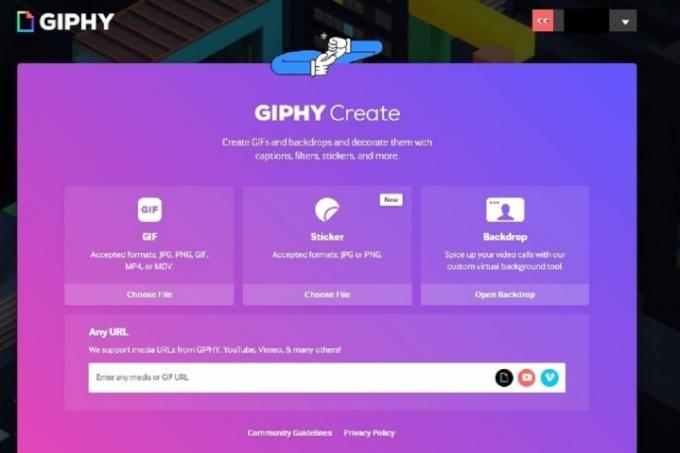
שלב 3: בחר את שעת ההתחלה ומשך הזמן של ה-GIF שלך ולחץ על המשך לקשט לַחְצָן.
שלב 4: הוסף כיתוב אם תרצה, כמו גם מדבקות או שכבות-על מצוירות. כשתהיה מרוצה, לחץ על המשך להעלות לַחְצָן.
שלב 5: אתה יכול גם להוסיף תגיות או לקבוע אם ה-GIF שלך הוא ציבורי לאחרים. לאחר שהגדרת את ההעדפות שלך, לחץ על העלה ל-GIPHY לחצן כדי ליצור ולפרסם אותו. המתן ליצירת ה-GIF. אם זה ארוך, זה עשוי לקחת כמה דקות.
שלב 6: כעת תוכל להשתמש בקישורים הזמינים כדי להוריד את ה-GIF החדש שלך, להעתיק קישור אליו, להטמיע אותו באתר אינטרנט ועוד! כדי להוריד אותו למחשב, לחץ על כְּלֵי תִקְשׁוֹרֶת ולאחר מכן בחר את הגרסה המועדפת עליך על ידי לחיצה על הגרסה הרצויה המתאימה לך הורד לַחְצָן.

עבדת קשה כדי ליצור GIF מדהים זה, אז הצעד הטבעי הבא הוא לשתף אותו במדיה החברתית כדי שכל החברים והמשפחה שלך ייהנו. לפעמים דברים יכולים להיות קצת מטורפים כשזה מגיע לשיתוף מדיות שונות, אז עיין במאמרים שלנו על פרסוםקובצי GIF באינסטגרם ו להעלות אותם לפייסבוק אם אתה נתקל בקשיים.
הורד את Gifit! לעבודה ארוכת טווח

GIPHY מצוין להכנת קובצי GIF מדי פעם, אבל יש אפשרויות טובות יותר אם אתה רוצה להמיר סרטונים באופן קבוע, כמו GIFit!. התוסף החינמי להורדה קל לשימוש. פשוט התקן את האפליקציה, ותיצור GIF מונפש תוך זמן קצר.
עם ההרחבה, GIFit! הלחצן יופיע בתחתית כל סרטון YouTube שאתה צופה בו. לחץ על הכפתור כדי ליצור GIF על הסרטון שאתה רוצה. האפליקציה תאפשר לך לציין את החלק בסרטון שברצונך להמיר ל-GIF. ניתן גם לשנות את גודל הקובץ ואיכות התמונה. GIFit! יעשה את השאר.
גוגל כרום הוא הדפדפן היחיד שתומך ב-GIFit! אם עדיין לא השתמשת ב-Chrome, GIFit! זו סיבה מצוינת להתחיל. ייתכן שהתוסף הזה לא יעבוד עם סרטוני YouTube ש"משתמשים בנגן ה-Flash בכוח".
המלצות עורכים
- כמה זיכרון RAM אתה צריך?
- אלו הם 10 סרטוני YouTube הנצפים ביותר בכל הזמנים
- YouTube מביא לכולם שינויים בניווט בווידאו
- YouTube הושק היום לפני 17 שנים עם הסרטון הזה
- כיצד לנסות את תכונת הורדת הווידאו החדשה של YouTube לשולחן העבודה
שדרג את אורח החיים שלךמגמות דיגיטליות עוזרות לקוראים לעקוב אחר עולם הטכנולוגיה המהיר עם כל החדשות האחרונות, ביקורות מהנות על מוצרים, מאמרי מערכת מעוררי תובנות והצצות מיוחדות במינן.




